小编给大家分享一下win10系统每次打开软件都会弹出账户控制怎么办,相信大部分人都还不怎么了解,因此分享这篇文章给大家参考一下,希望大家阅读完这篇文章后大有收获,下面让我们一起去了解一下吧!
win10系统每次打开软件都会弹出账户控制怎么办?
解决方法一
1、打开控制面板,win10用户可以在桌面左下角的cortana 搜索框里面输入“控制面板”就能找到控制面板的入口了;
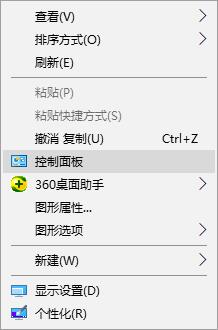
2、进入控制面板,这里查看方式选择为“类别”,然后再点击“系统和安全”选项;
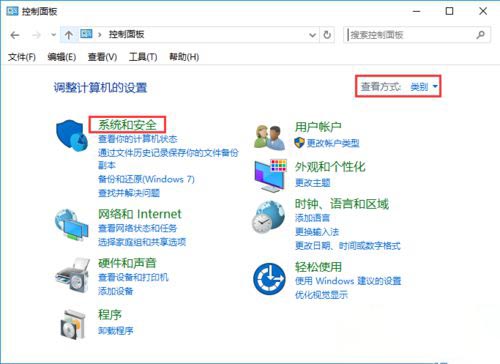
3、然后再点击“安全和维护”选项;
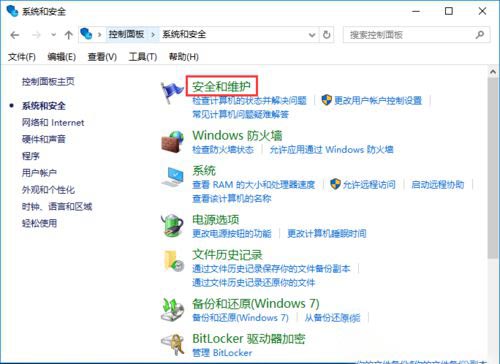
4、然后再点击左侧导航里面的“更改用户账户控制设置”选项;
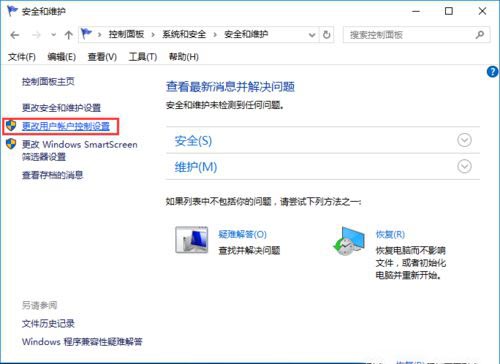
5、最后,再把始终通知下面的滚动条拖到最底下,这就设置了打开软件不会再提示账户控制了。
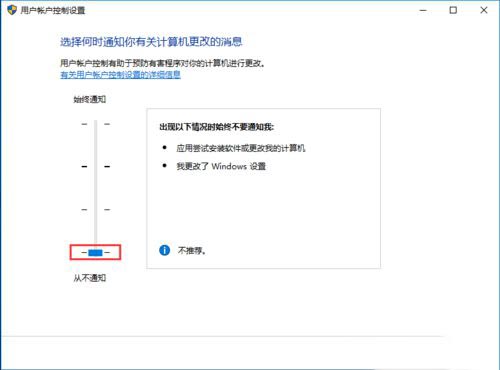
解决方法二:
1、右键点击此电脑,然后点击“属性”;
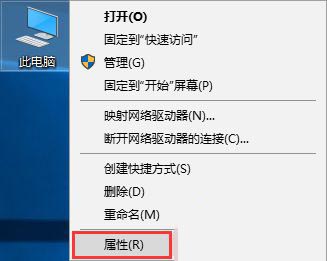
2、进入电脑属性,然后点击左下角的“安全和维护”;
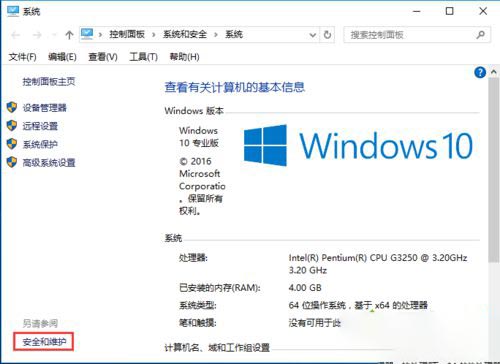
3、接下来的步骤和上面是一样的了,点击左侧导航里面的“更改用户账户控制设置”选项;
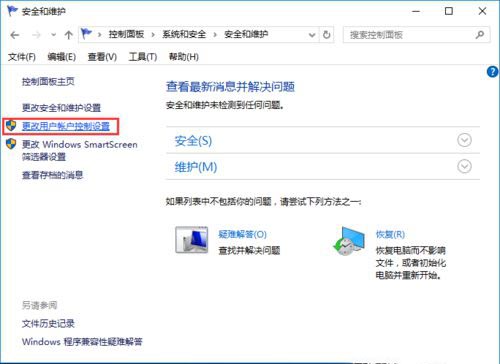
4、最后,再把始终通知下面的滚动条拖到最底下,点击确定按钮即可。
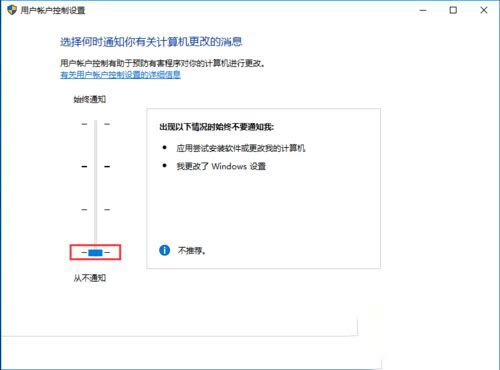
解决方法三:
1、按下快捷键“win+R”,然后输入:msconfig,按确定;
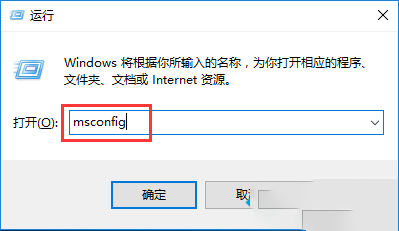
2、按下确定,进入系统配置界面。选项卡切换到“工具”,然后选中“更改UAC设置”,然后再点击启动按钮;
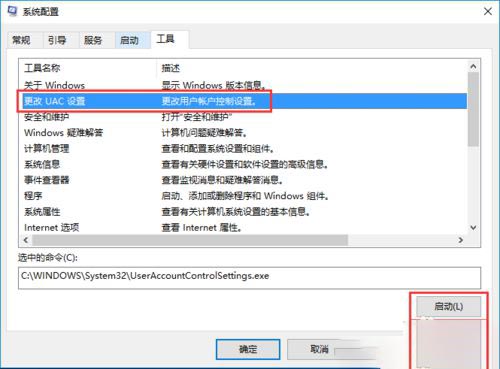
3、最后,再把滚动条拖到最底下,点击确定按钮即可。
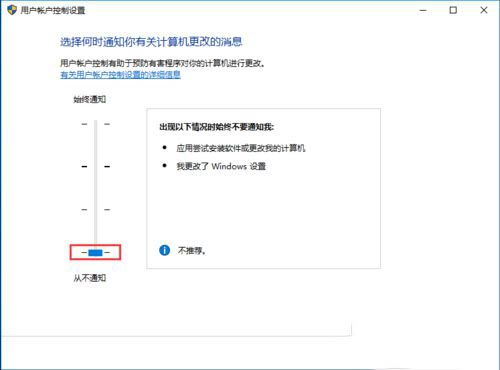
以上是“win10系统每次打开软件都会弹出账户控制怎么办”这篇文章的所有内容,感谢各位的阅读!相信大家都有了一定的了解,希望分享的内容对大家有所帮助,如果还想学习更多知识,欢迎关注行业资讯频道!





